5 modi per risolvere i Sims 4 Impossibile avviare i contenuti dei tuoi dati utente
Pubblicato: 2022-09-27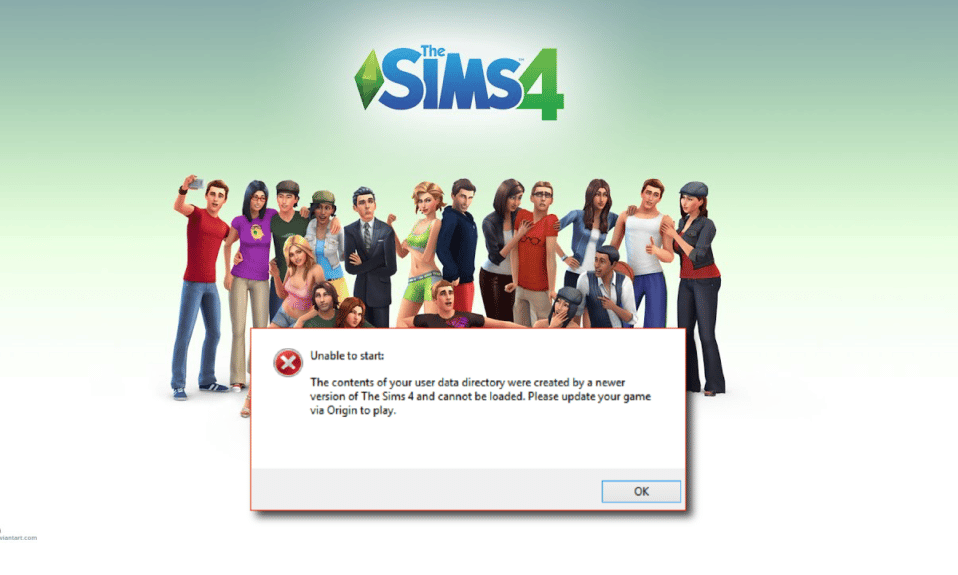
The Sims 4 è un gioco di simulazione sociale pubblicato nel 2014. Il gioco è il sequel di The Sims 3 con l'obiettivo principale di interpretare un personaggio virtuale per tutta la vita. È un ottimo gioco che ti permette di prendere il pieno controllo del tuo Sim. Dalla creazione del loro look alla costruzione della loro intera vita, puoi fare molto in The Sims 4. Tuttavia, ultimamente, i giocatori di The Sims 4 hanno riscontrato alcuni problemi nell'accesso e nel gioco. L'errore che compare sullo schermo dei giocatori afferma che Sims 4 non è in grado di avviare i contenuti dei tuoi dati utente. Se anche tu hai a che fare con l'impossibilità di avviare l'avvio perché mancano i dati di gioco richiesti e stai cercando una soluzione rapida per tornare al tuo gioco preferito, allora abbiamo una guida perfetta per te. In questo documento considereremo tutte le correzioni disponibili per l'errore. Quindi, iniziamo con Sims 4 non può inserire contenuti perché è stato creato immediatamente con una soluzione di versione più recente.
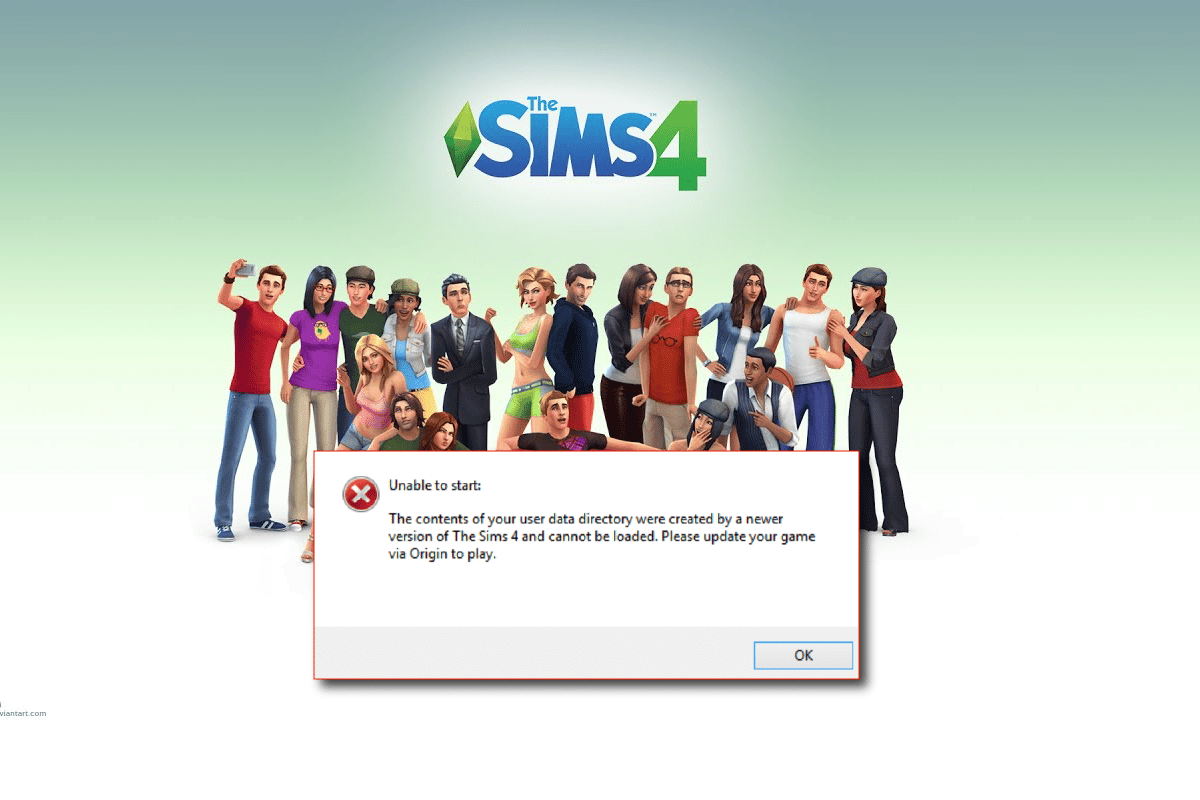
Contenuti
- Come risolvere Sims 4 incapace di avviare i contenuti dei tuoi dati utente
- Metodo 1: rimuovi la cartella di salvataggio di Sims
- Metodo 2: disabilitare il programma antivirus (se applicabile)
- Metodo 3: disabilitare Windows Firewall (non consigliato)
- Metodo 4: ripara il gioco The Sims 4
- Metodo 5: reinstallare The Sims 4Game
Come risolvere Sims 4 incapace di avviare i contenuti dei tuoi dati utente
Normalmente, problemi come questo in cui The Sims 4 non si avvia a causa di un errore che afferma che il contenuto è stato creato con una versione più recente è dovuto all'installazione di un nuovo aggiornamento per il gioco. In tal caso, alcuni file della vecchia versione del gioco rimangono sul tuo sistema mentre provi a giocare usando una versione più recente.
Oltre a questo, alcuni altri motivi coinvolti nel causare questo errore includono:
- Software antivirus di terze parti sul computer
- Windows Defender Firewall blocca il gioco
- File di gioco danneggiati o mancanti
Affrontare errori che interrompono il gioco o ti impediscono di avviare un gioco, come in The Sims 4, può essere un po' fastidioso. Come accennato in precedenza, un paio di ragioni causano questo problema. Quindi, per risolverlo, iniziamo a leggere le soluzioni.
Metodo 1: rimuovi la cartella di salvataggio di Sims
Come discusso in precedenza, durante l'aggiornamento di The Sims 4, se tenti di giocare con la nuova versione stessa, potresti riscontrare l'impossibilità di avviare perché mancano i dati di gioco richiesti a causa dei file già salvati di The Sims 4. Pertanto, è necessario eliminare queste cartelle salvate dal sistema. Puoi controllare i seguenti passaggi per rimuovere la cartella Sims GameVersion:
1. Apri Esplora file premendo i tasti Windows + E insieme, quindi fai clic sulla cartella Documenti nel riquadro di sinistra.
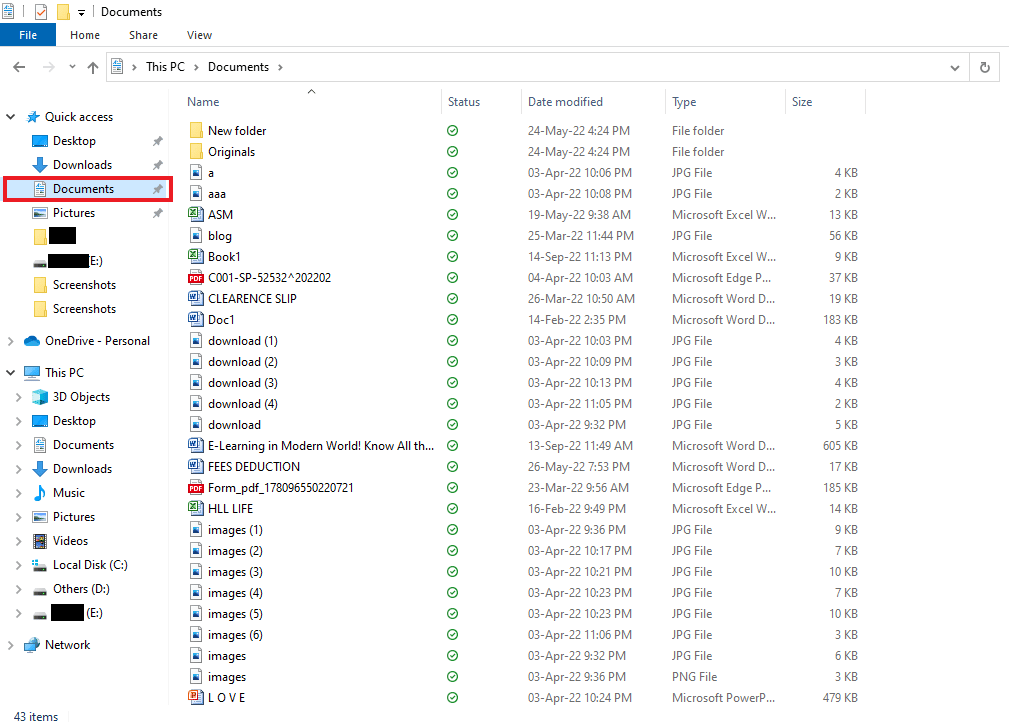
2. Aprire la cartella denominata Electronic Arts .
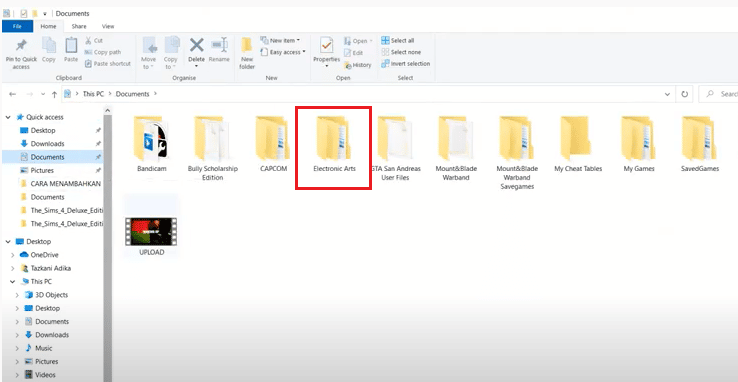
3. Ora, fai clic sulla cartella The Sims 4 .
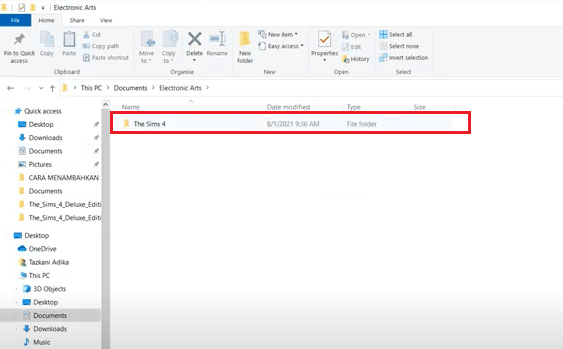
4. Fare clic con il pulsante destro del mouse sulla cartella GameVersion e selezionare Elimina .
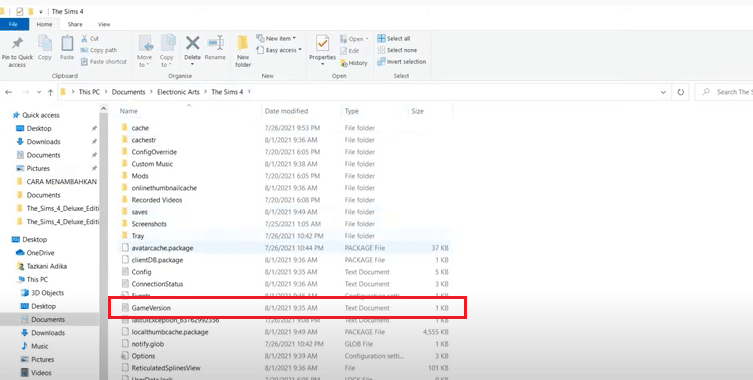
Leggi anche: Come crittografare una cartella in Windows 10
Metodo 2: disabilitare il programma antivirus (se applicabile)
Il software antivirus di terze parti sul tuo PC può essere uno dei motivi principali per cui hai riscontrato che Sims 4 non è in grado di avviare i contenuti dei tuoi dati utente. Il software antivirus funziona bloccando qualsiasi minaccia potenzialmente pericolosa per il tuo sistema. Se rileva The Sims 4 installato sul tuo PC come una minaccia, può bloccarne l'avvio e quindi l'errore. In tal caso, si consiglia di disabilitare temporaneamente il programma, se applicabile. Puoi consultare la nostra guida su Come disabilitare temporaneamente l'antivirus su Windows 10 e provare in sicurezza il metodo.
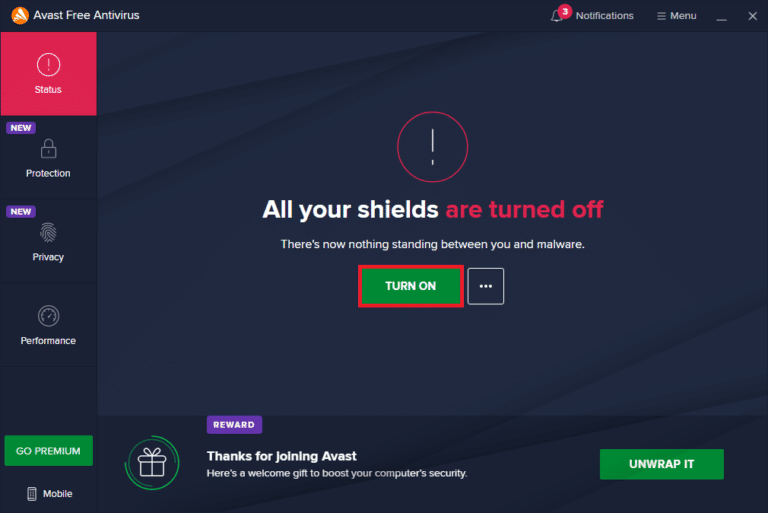
Metodo 3: disabilitare Windows Firewall (non consigliato)
Se il metodo sopra non ti aiuta con Sims 4 non può posizionare contenuto perché è stato creato con una versione più recente, puoi provare a disabilitare Windows Firewall sul tuo PC. Windows Defender Firewall protegge da virus e malware che possono mettere a rischio i tuoi dati e il tuo sistema. Anche se non è consigliabile disabilitare Windows Firewall in quanto può rendere il tuo sistema vulnerabile e suscettibile ai virus, puoi provare a disabilitarlo temporaneamente per verificare se è la causa specifica dietro il problema. La nostra guida su come disabilitare Windows 10 Firewall ti aiuterà a provare questo metodo con la massima sicurezza.

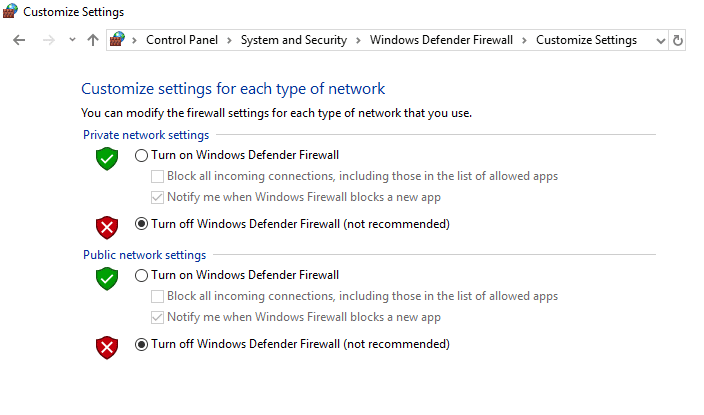
Leggi anche: Come risolvere Origin non si apre su Windows 10
Metodo 4: ripara il gioco The Sims 4
Oltre a tutti gli altri fattori, i file di gioco corrotti possono anche essere un fattore scatenante per Sims 4 che non è in grado di avviare i contenuti dei tuoi dati utente. Quindi, puoi provare a riparare The Sims 4 per risolvere questo errore dal tuo client Origin. Guarda i passaggi seguenti per ulteriori informazioni:
1. Premere il tasto Windows , digitare Origin e fare clic su Apri .
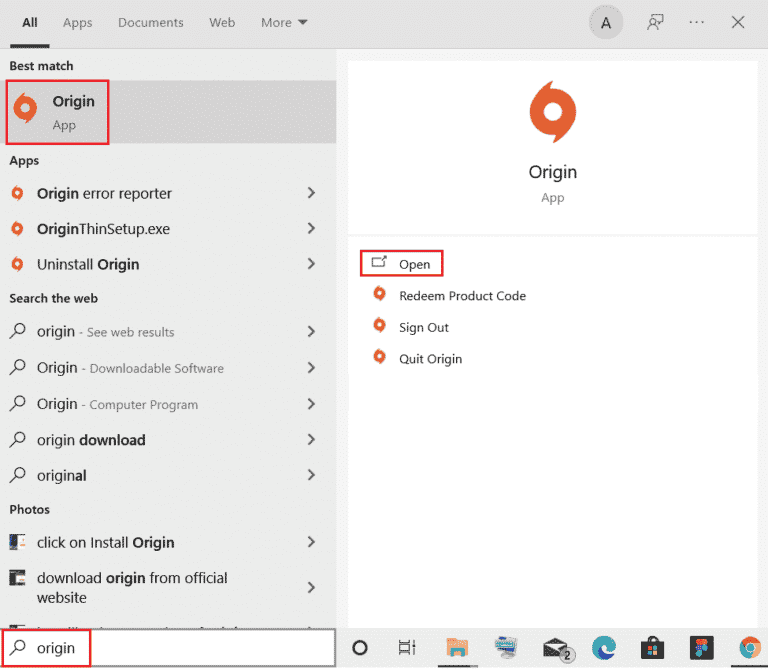
2. Ora, seleziona La mia libreria di giochi dal pannello di sinistra.
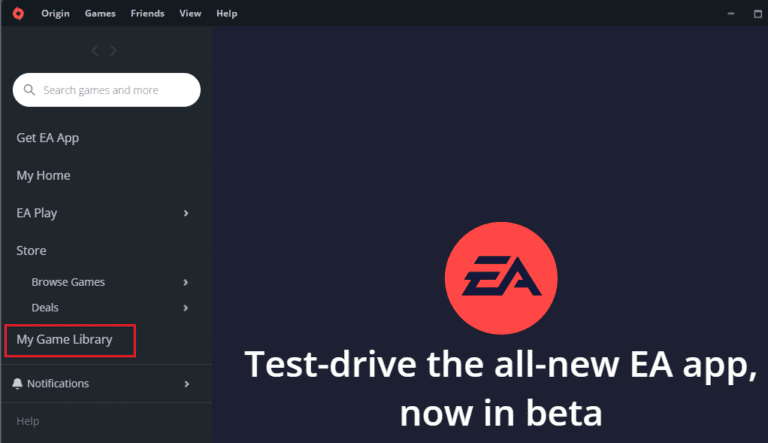
3. Quindi, fai clic con il pulsante destro del mouse sul gioco The Sims 4 per aprire il menu.
4. Seleziona Ripara gioco dal menu.
5. Segui le istruzioni sullo schermo per completare il processo.
6. Infine, riavvia il PC e riavvia il gioco per verificare se Sims 4 non è stato in grado di avviare i contenuti dell'errore relativo ai dati utente è stato risolto.
Leggi anche: Come correggere l'errore di origine 9:0 in Windows 10
Metodo 5: reinstallare The Sims 4Game
L'ultimo metodo per correggere Sims 4 non può posizionare il contenuto perché è stato creato con una versione più recente prevede la reinstallazione di The Sims4. È possibile seguire i passaggi per disinstallarlo come indicato di seguito:
Nota : i seguenti passaggi riguardano la disinstallazione di The Sims 4 tramite Origin.
1. Avvia l'app Origin .
2. Fare clic sull'opzione La mia libreria di giochi .
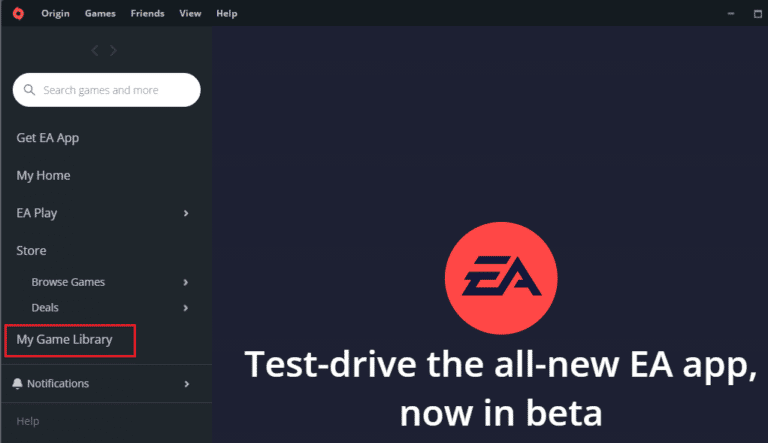
3. Ora, fai clic con il pulsante destro del mouse su The Sims 4 e seleziona Disinstalla .
4. Vai al percorso in Esplora file .
C:\Programmi (x86)\Origin Games
5. Seleziona la cartella The Sims 4 e premi il tasto Canc .
6. Di nuovo, vai su Origin > La mia libreria di giochi .
7. Fai clic sul riquadro di The Sims 4 .
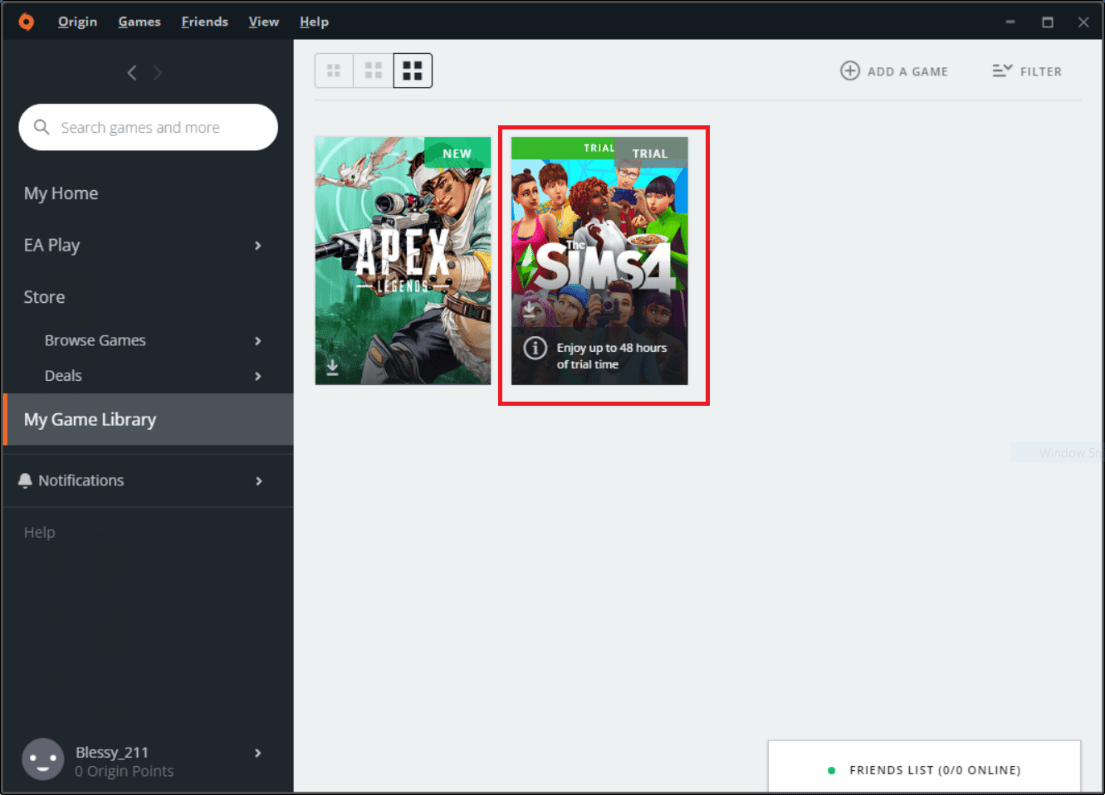
8. Quindi, fai clic sul pulsante Download per installare il gioco.
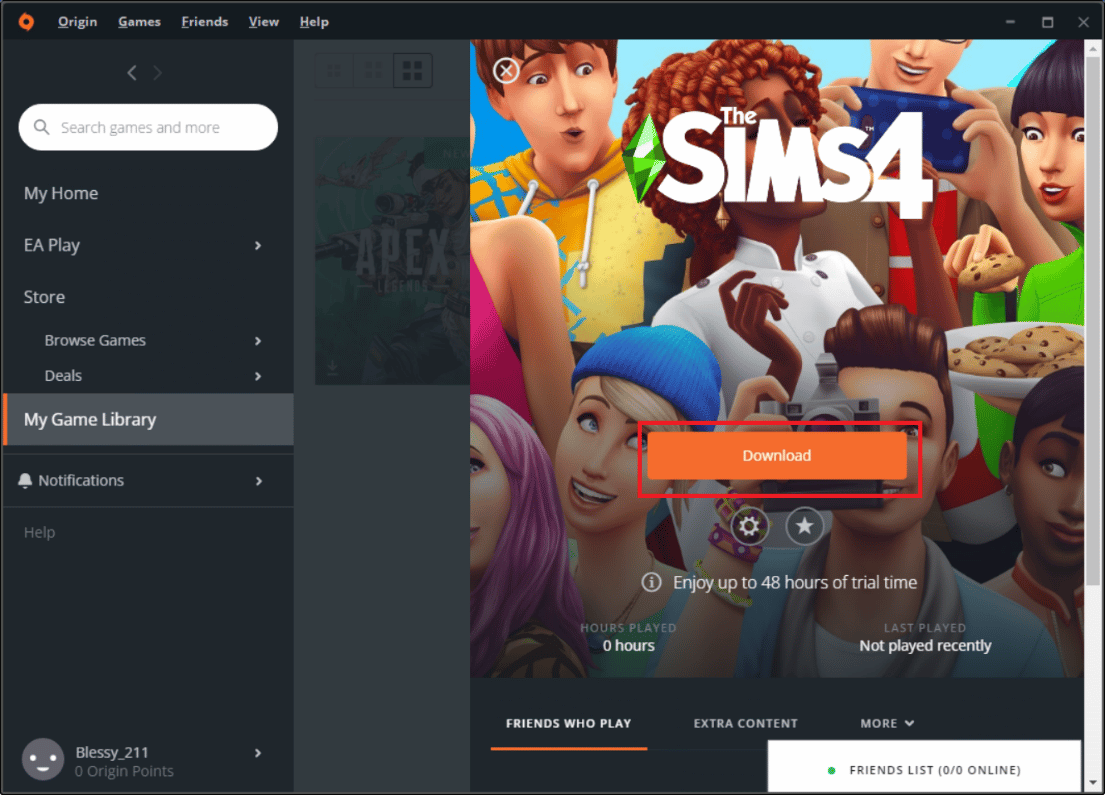
Domande frequenti (FAQ)
Q1. Cosa posso fare quando i Sims mostrano un errore di impossibilità di avvio?
Ans. Se non riesci ad avviare Sims sul tuo dispositivo e non è possibile avviare il problema, la migliore azione possibile da intraprendere in questo caso è disinstallarlo completamente e quindi reinstallarlo tramite Origin sul tuo sistema.
Q2. Cosa succede quando si ripristinano i Sims?
Ans. Se ripristini i Sims, tornerà allo stato giocabile, ma i Sims non torneranno al suo lotto di casa. Tutto sommato, Sims rimane lo stesso dopo un ripristino.
Q3. Cosa succede riparando The Sims 4?
Ans. Durante la riparazione di The Sims 4, i file trovati diversi e scaricati di nuovo dopo aver effettuato il confronto tra i file di gioco installati e i file in Origin. Inoltre, le voci di registro vengono riparate per il gioco nel caso in cui siano state modificate o riparate.
Q4. In che modo i file di gioco vengono danneggiati?
Ans. I file di gioco si danneggiano quando vengono salvati parzialmente o quando un sistema si arresta in modo anomalo durante il download dei file.
Q5. Come posso aggiornare Sims 4?
Ans. Per aggiornare Sims 4, puoi avviare Origin e, in La mia libreria di giochi , puoi fare clic con il pulsante destro del mouse su The Sims 4 e selezionare Aggiorna .
Consigliato:
- Risolto il problema con la mancata visualizzazione di 144 Hz nel monitor di Windows 10
- Risolto il problema con Killing Floor 2 in attesa di giocatori
- Risolto il problema con Origin bloccato alla ripresa del download in Windows 10
- 9 modi per risolvere i Sims 4 Impossibile avviare la scheda video
Ci auguriamo che il nostro documento ti abbia fornito soluzioni adeguate che potrebbero aiutarti a risolvere Sims 4 incapace di avviare i contenuti del tuo problema con i dati utente . Se la nostra guida ti ha aiutato a risolvere il problema, faccelo sapere. Inoltre, se hai domande o suggerimenti da dare, puoi lasciare un commento qui sotto e ti risponderemo.
